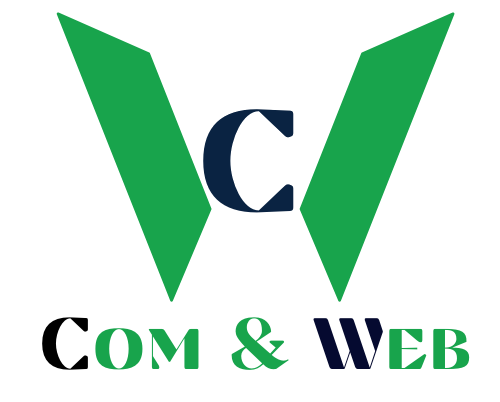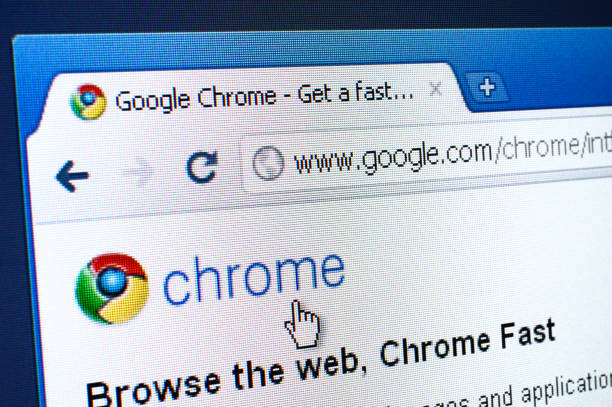Quand on navigue sur le net et parcourt les sites web, de nombreuses informations sont enregistrées par le navigateur. Il s’agit du cache. Toutefois, pour rendre l’expérience de connexion meilleure, il serait judicieux d’effacer les informations sauvegardées. Voici les instructions à suivre pour y parvenir en fonction du type de navigateur.
Comment s’y prendre avec le navigateur Chrome ?
La combinaison des touches est la meilleure méthode à utiliser pour vider le cache. Le mode « Effacer les données du navigateur » est donc celui pour lequel vous devez opter. Pour parvenir à ce mode, vous devez des raccourcis du clavier.
Cliquez simultanément sur les touches [Ctrl], [Shift] et [Suppr]. Vous devez les activer toutes au même moment et les garder enfoncées.
Il y a aura ouverture d’une fenêtre intitulée « Supprimer les informations de navigation ». Une fois ouverte, il faut choisir entre les champs fixés en haut et la durée de suppression de votre cache. Plusieurs options sont disponibles, parmi lesquelles vous devez opérer un choix. Dernière heure, dernier jour, dernière semaine, quatre dernières semaines ou toute la période sont les propositions qui s’affichent.
Si vous désirez supprimer totalement toutes les données du cache de votre navigateur, cliquez sur « Période totale » dans les propositions.
Ensuite, il faut mettre une coche dans le champ « Images et fichiers en cache ».
Terminer votre action, en confirmant l’option choisie et en appuyant sur le champ « Effacer les données ».
Comment s’y prendre avec le navigateur dans Mozilla Firefox sous Windows ?
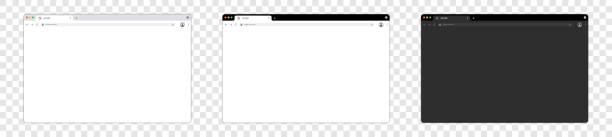
La combinaison des touches est la meilleure méthode pour supprimer les informations du cache pour le navigateur Firefox. Le mode « Effacer les données du navigateur » est donc celui pour lequel vous devez opter. Pour parvenir à ce mode, vous devez des raccourcis du clavier.
Cliquez simultanément sur les touches [Ctrl], [Shift] et [Suppr]. Vous devez les activer toutes au même moment et les garder enfoncées.
Il y a aura l’ouverture d’un onglet « Supprimer les informations de navigation ». Une fois ouverte, il faut choisir entre les champs fixés en haut et la durée de suppression de votre cache. Plusieurs options sont disponibles, parmi lesquelles vous devez opérer un choix. La dernière heure, les deux dernières heures, les quatre dernières heures, l’historique actuel où tout est les propositions qui s’affichent. Choisissez « tout » si vous désirez effacer toutes les informations stockées sur le cache.
Terminer votre action, en confirmant l’option choisie et en appuyant sur le champ « Effacer les données ».
Comment s’y prendre avec le navigateur Internet Explorer 11 sous Microsoft Windows
Comme pour de nombreux navigateurs, il existe un certain nombre d’astuces pour vider le cache du navigateur Web dans Explore 11 pour Microsoft Windows.
La combinaison des touches est la meilleure méthode à utiliser pour éliminer toutes les informations du cache dans Explorer 11 pour Microsoft Windows. Le mode « Effacer l’historique de navigation » est donc celui pour lequel vous devez opter. Pour parvenir à ce mode, vous devez des raccourcis du clavier.
Cliquez sur les touches [Ctrl], [Shift] et [Suppr]. Vous devez les activer toutes au même moment et les garder enfoncées. Toutes les cases qui apparaissent doivent être décochées. Seule la possibilité de sélection « Fichiers Internet et de site web temporaires » reste cochée.
En cliquant sur la touche « Supprimer », Internet Explorer vide l’ensemble de la mémoire cache du navigateur. Contrairement aux navigateurs Mozilla Firefox ou Google Chrome, vous ne pouvez pas sélectionner la période devant faire l’objet de suppression. Seule la suppression de l’ensemble du cache est prévue.